ติดตั้ง Windows 10 เวอร์ชัน 21H2 ด้วย Windows Update Assistant
การเปิดตัวครั้งต่อไปยังคงอยู่ห่างออกไปอีกไม่กี่วัน แต่ถ้าคุณไม่สามารถต้านทานการกระตุ้นให้ใช้ Windows 10(Windows 10)เวอร์ชันล่าสุดบน อุปกรณ์ Windows 10 ของ คุณ คุณสามารถดาวน์โหลดได้โดยใช้Windows Update Assistant Windows 10 Update Assistantสามารถช่วยคุณกำหนดค่าWindows 10 Feature Updateบนพีซีของคุณ นอกจากการติดตั้งการอัปเดตแล้ว ยังช่วยให้ระบบของคุณปลอดภัยและมีคุณลักษณะและการปรับปรุงล่าสุด สามารถปรับใช้โปรแกรมกับ พีซี Windows 10ที่ยังไม่ได้ติดตั้งการอัปเดตล่าสุดได้อย่างง่ายดาย
ติดตั้ง(Install) Windows 10 v 21H2 โดยใช้Windows Update Assistant
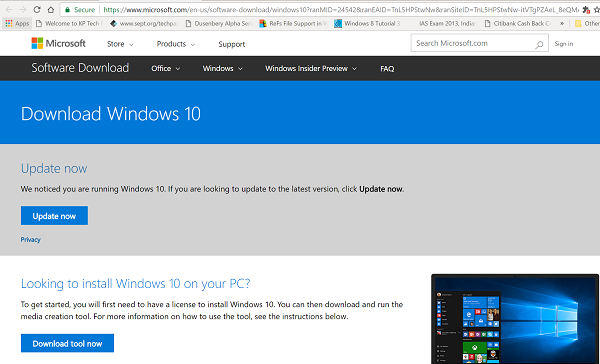
กระบวนการทั้งหมดในการเรียกใช้เครื่องมือนั้นค่อนข้างง่าย คุณสามารถเรียกใช้เครื่องมือได้ด้วยตัวเองโดยไปที่ เว็บไซต์ดาวน์โหลดซอฟต์แวร์ Windows 10 และทำตามคำแนะนำบนไซต์เพื่อติดตั้ง (Windows 10)Windows 10เวอร์ชันล่าสุด
- สิ่งที่คุณต้องทำคือไปที่Microsoft.com
- ถัดไป ให้กดปุ่ม ' อัปเดตทันที(Update now) ' ที่ปรากฏบนหน้า
- ไฟล์ exe 729 ไบต์จะถูกดาวน์โหลดลงในคอมพิวเตอร์ของคุณ
- เมื่อคุณเรียกใช้เครื่องมือ คุณจะเห็นหน้าจอหลักของเครื่องมือ
- โดยจะแจ้งให้คุณทราบว่าคุณใช้ Windows(Windows)เวอร์ชันล่าสุดอยู่หรือไม่ และพีซีของคุณสามารถเรียกใช้ได้หรือไม่
- คลิกที่อัปเดต(Update now)ทันทีเพื่อเริ่มกระบวนการอัปเกรด
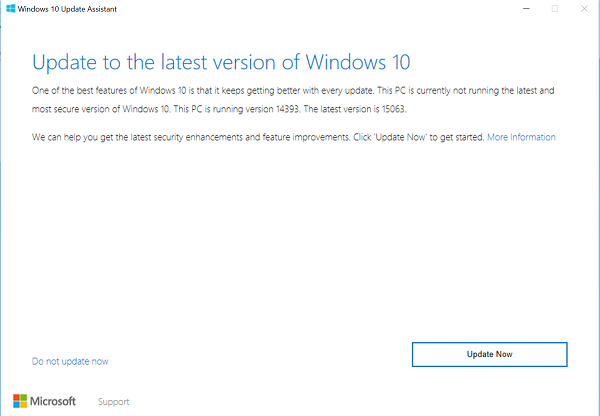
เครื่องมือนี้จะเรียกใช้การตรวจสอบความเข้ากันได้เล็กน้อยสำหรับพีซีและพื้นที่ดิสก์ที่จำเป็นสำหรับการติดตั้งการอัปเดต
หากทุกอย่างเรียบร้อยดีUpdate Assistantจะปิงเซิร์ฟเวอร์Microsoft
มันจะเสนอทางเลือกให้คุณสองทาง
- อัปเกรดพีซีเครื่องนี้ทันที
- สร้างสื่อการติดตั้ง
เลือกตัวเลือกแรก
ไฮไลท์หลักของกระบวนการอัปเกรดทั้งหมดคือไฟล์ทั้งหมดของคุณจะปลอดภัยและอยู่ในตำแหน่งที่คุณทิ้งไว้ นอกจากนี้ หากวิธีการนี้ใช้ไม่ได้ผล คุณสามารถกลับไปใช้Windows 10 เวอร์ชันก่อนหน้า ได้ทุกเมื่อ
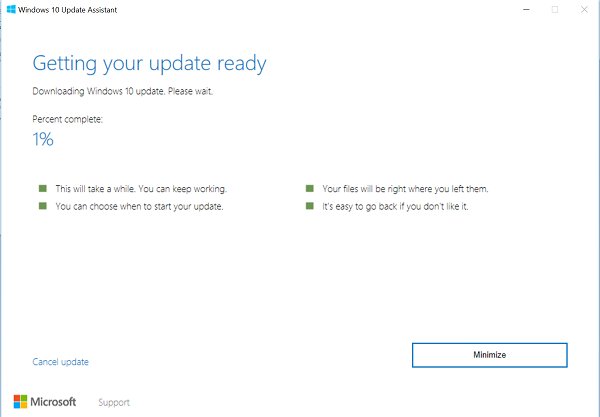
การติดตั้งจะใช้เวลาสักครู่และพีซีของคุณจะรีสตาร์ทหลายครั้ง สิ่งที่ดีที่สุดที่คุณสามารถทำได้คือย่อขนาดเครื่องมือและทำงานต่อไป
ในท้ายที่สุด เมื่อกระบวนการเสร็จสิ้น คุณสามารถเลือกที่จะรีสตาร์ทพีซีอย่างถูกวิธีหรือหลังจากนั้นสักครู่เพื่อให้การเปลี่ยนแปลงมีผล
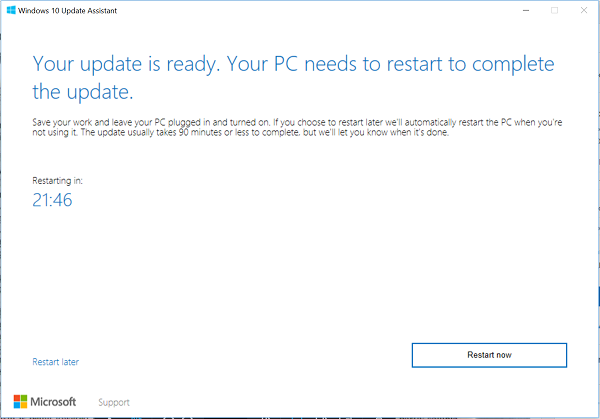
หากคุณไม่ทราบว่าWindows เวอร์ชัน ใดติดตั้งอยู่ในระบบของคุณ และหากคุณมีสิทธิ์ได้รับการอัปเดต(Update)คุณสามารถตรวจสอบได้ง่ายๆ โดยคลิก ปุ่ม เริ่ม(Start)เลือกตัวเลือก "การตั้งค่า" ไปที่ " ระบบ(System) " แล้วเลือก "เกี่ยวกับ"
ตรวจสอบ หน้าต่าง เกี่ยวกับ(About)เพื่อดูว่าคุณมีสิทธิ์ติดตั้งเวอร์ชันล่าสุดหรือไม่
PS : โพสต์ได้รับการอัพเดตสำหรับWindows 10 21H2
Related posts
วิธีเปลี่ยนขีด จำกัด แบนด์วิดท์สำหรับการอัปเดต Windows 10
วิธีการหยุดการอัปเดต Windows 10 เช่น May 2021 Update
คู่มือฉบับสมบูรณ์สำหรับการอัปเดต Windows 10
3 วิธีในการถอนการติดตั้งการอัปเดต Windows 10
กำหนดตารางเวลาการอัปเดต Windows 10 และเมื่อรีสตาร์ท PC
ในกรณีที่มีการบันทึกไว้หน้าจอ? Change ตำแหน่งของพวกเขาใน Windows 10
วิธีการเปิดใช้ File Explorer Dark Theme ใน Windows 10
วิธีการเปลี่ยน keyboard language บน Windows 10
5 วิธีที่จะนำออกจากภายนอก drive or USB จาก Windows 10
วิธีใช้ Check Disk (chkdsk) เพื่อทดสอบและแก้ไขข้อผิดพลาดของฮาร์ดไดรฟ์ใน Windows 10
เฉพาะ Windows version Extract จาก Windows 10 Multiple Edition ISO
วิธีการติดตั้ง Windows 10 จาก DVD, ISO, หรือ USB
คุกกี้ที่เก็บไว้ใน Windows 10 สำหรับเบราว์เซอร์ที่สำคัญทั้งหมดอยู่ที่ไหน
วิธีใช้เดสก์ท็อปหลายเครื่องใน Windows 10: ทั้งหมดที่คุณต้องรู้
วิธีการแปลง Videos โดยใช้ VLC Media Player บน Windows 10
แก้ไขไม่สามารถติดตั้งการอัปเดตสะสม KB5008212 ใน Windows 10
12 เคล็ดลับเกี่ยวกับวิธีการค้นหาใน Windows 10
15 เหตุผลที่คุณควรได้รับการอัปเดตในโอกาสวันครบรอบของ Windows 10 วันนี้
วิธีการเปิด, ยกเลิกการต่อเชื่อมหรือถาวรแนบ VHD file ใน Windows 10
ทำไมหน้าจอของฉันขาวดำ? Fix ปัญหานี้ใน Windows 10!
